Wiedergabe und Aufnahme
Im AVS Audio Editor ist es möglich, die Wiedergabe und Aufnahme der Audiodateien genauso wie andere Spulfunktionen so zu bedienen wie in einem gewöhnlichen Tonbandgerät. Das Bedienfeld des Audioplayers befindet sich in der linken unteren Ecke des Hauptfensters.
 - Klicken Sie auf Abspielen, um einen Bereich der Wellenform, der gerade angezeigt wird, oder die Auswahl abzuspielen.
- Klicken Sie auf Abspielen, um einen Bereich der Wellenform, der gerade angezeigt wird, oder die Auswahl abzuspielen.
 - Klicken Sie auf Pause, um die Wiedergabe zu pausieren.
- Klicken Sie auf Pause, um die Wiedergabe zu pausieren.
 - Klicken Sie auf Stopp, um die Wiedergabe der Wellenform zu beenden.
- Klicken Sie auf Stopp, um die Wiedergabe der Wellenform zu beenden.
Um die Lautstärke und Balance bei der Wiedergabe einzustellen, klicken Sie auf Optionen... auf der Registerkarte Werkzeuge. Im geöffneten Fenster schalten Sie auf die Registerkarte Wiedergabe um:
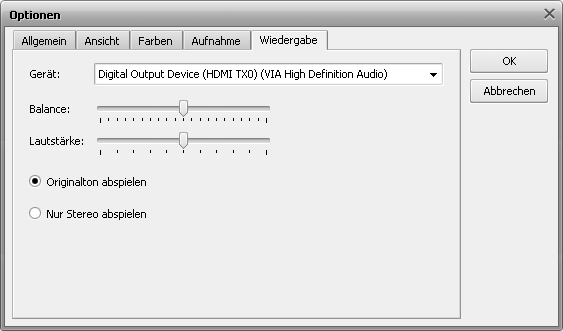
Hier können Sie Folgendes tun:
- das für die Wiedergabe verwendete Gerät im Listenmenü des Feldes Gerät wählen,
- Balance einstellen (ziehen Sie den Cursor nach links, damit der Ton in der linken Lautsprecherbox zu hören ist; ziehen Sie den Cursor nach rechts, damit der Ton in der rechten Lautsprecherbox zu hören ist),
- Lautstärke einstellen (ziehen Sie den Cursor nach links zum Vermindern der Lautstärke; ziehen Sie den Cursor nach rechts zum Erhöhen der Lautstärke).
Die Felder Originalton abspielen und Nur Stereo abspielen werden verwendet, um zu bestimmen, wie der Audiotrack abgespielt wird. Sie sind nützlich, wenn ein mehrkanaliger Audiotrack (5.1 und mehr) durch Stereo-Lautsprecherboxen/Kopfhörer kommt.
 - Klicken Sie auf Aufnahme auf dem Bedienfeld des Audioplayers, um die Aufnahme ab der aktuellen Einfügemarke zu beginnen. Danach werden Audiodaten überschrieben.
- Klicken Sie auf Aufnahme auf dem Bedienfeld des Audioplayers, um die Aufnahme ab der aktuellen Einfügemarke zu beginnen. Danach werden Audiodaten überschrieben.
Man kann Ihr Gerät innerhalb vom AVS Audio Editor konfigurieren, ohne das Fenster Systemsteuerung öffnen zu müssen. Dafür klicken Sie auf den Button Optionen...  auf der Registerkarte Werkzeuge oder nutzen Sie den Button Erweitert
auf der Registerkarte Werkzeuge oder nutzen Sie den Button Erweitert  auf der Registerkarte Aufnahme. Im geöffneten Fenster Optionen schalten Sie auf die Registerkarte Aufnahme um. Danach wird eine Form erscheinen, wo man die Einstellungen des Geräts ändern kann:
auf der Registerkarte Aufnahme. Im geöffneten Fenster Optionen schalten Sie auf die Registerkarte Aufnahme um. Danach wird eine Form erscheinen, wo man die Einstellungen des Geräts ändern kann:
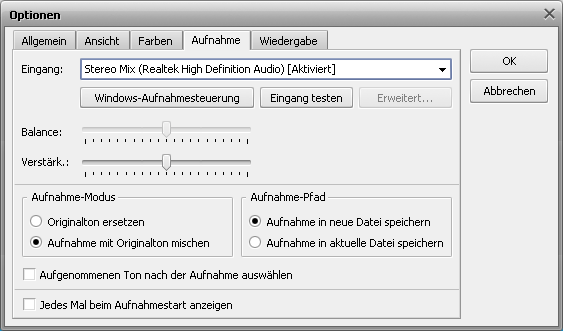
Im oberen Bereich des Fensters kann man Folgendes tun:
- Wählen Sie das Gerät, das für die Tonaufnahme benutzt wird, und den Eingang für dieses Gerät. Öffnen Sie das Listenmenü und wählen Sie das gewünschte Gerät aus der Liste, wenn auf Ihrem PC mehrere Geräte installiert sind;
 Hinweis
Hinweis: Wenn Sie Windows Vista verwenden, haben Sie die Möglichkeit, sowohl das Gerät als auch den Eingang in demselben Feld
Eingang zu wählen (der Name des Geräts wird in Klammern angegeben). Wenn Sie Windows XP verwenden, wird das Eingabegerät im Feld
Gerät und die Liste der verfügbaren Eingänge im Bereich weiter unten angezeigt.
Um die Eigenschaften des Einganggeräts zu sehen und einzustellen, betätigen Sie den Button Windows-Aufnahmesteuerung.
 Hinweis
Hinweis: Wenn Sie Windows Vista oder Windows 7 nutzen, können Sie das gewählte Gerät aktivieren bzw. deaktivieren, indem Sie auf den Button
Windows-Aufnahmesteuerung klicken. Im geöffneten Fenster
Sounds klicken Sie mit der rechten Maustaste auf das gewünschte Gerät und wählen Sie die entsprechende Option im Menü.
Bestimmen Sie die Balance des Gerätes - der Unterschied in der Lautstärke zwischen dem rechten und linken Kanal;
Stellen Sie die Verstärkung des Gerätes ein - die Lautstärke des Eingangstons im Gerät;
Testen Sie das Gerät durch die Betätigung des Buttons Eingang testen, um sicherzustellen, dass das Gerät in Ordnung ist und die Balance und die Verstärkung richtig eingestellt sind.
Im Bereich Aufnahme-Modus kann man zwischen zwei Optionen wählen:
- Originalton ersetzen - verwenden Sie diese Option, um jedes Audiosignal der Audiodatei durch den aufgenommenen Ton zu ersetzen;
- Aufnahme mit Originalton mischen - verwenden Sie diese Option, um Ihre Aufnahme mit dem vorhandenen Signal der Audiodatei zu mischen.
Im Bereich Aufnahme-Pfad kann man zwischen zwei Optionen wählen:
- Aufnahme in neue Datei speichern - verwenden Sie diese Option, um die Aufnahme in eine neue Datei zu beginnen. Jedes Mal wird eine neue Datei erstellt, wenn man den Button Aufnahme beginnen betätigt.
- Aufnahme in aktuelle Datei speichern - verwenden Sie diese Option, um mehrere Aufnahmesessionen in dieselbe Datei festzuhalten. Keine neue Datei wird erstellt, wenn man den Button Aufnahme beginnen betätigt, um die Aufnahme fortzusetzen. Die Aufnahme wird in die aktuelle Datei gespeichert.
Aktivieren oder deaktivieren Sie die Optionen Aufgenommenen Ton nach der Aufnahme auswählen und Jedes Mal beim Aufnahmestart anzeigen, um die entsprechenden Funktionen zu aktivieren/deaktivieren.
Wenn alle Einstellungen für das Eingangsgerät gewählt sind, klicken Sie auf OK, damit die vorgenommenen Änderungen übernommen werden, und beginnen Sie die Tonaufnahme vom gewählten und eingestellten Gerät.